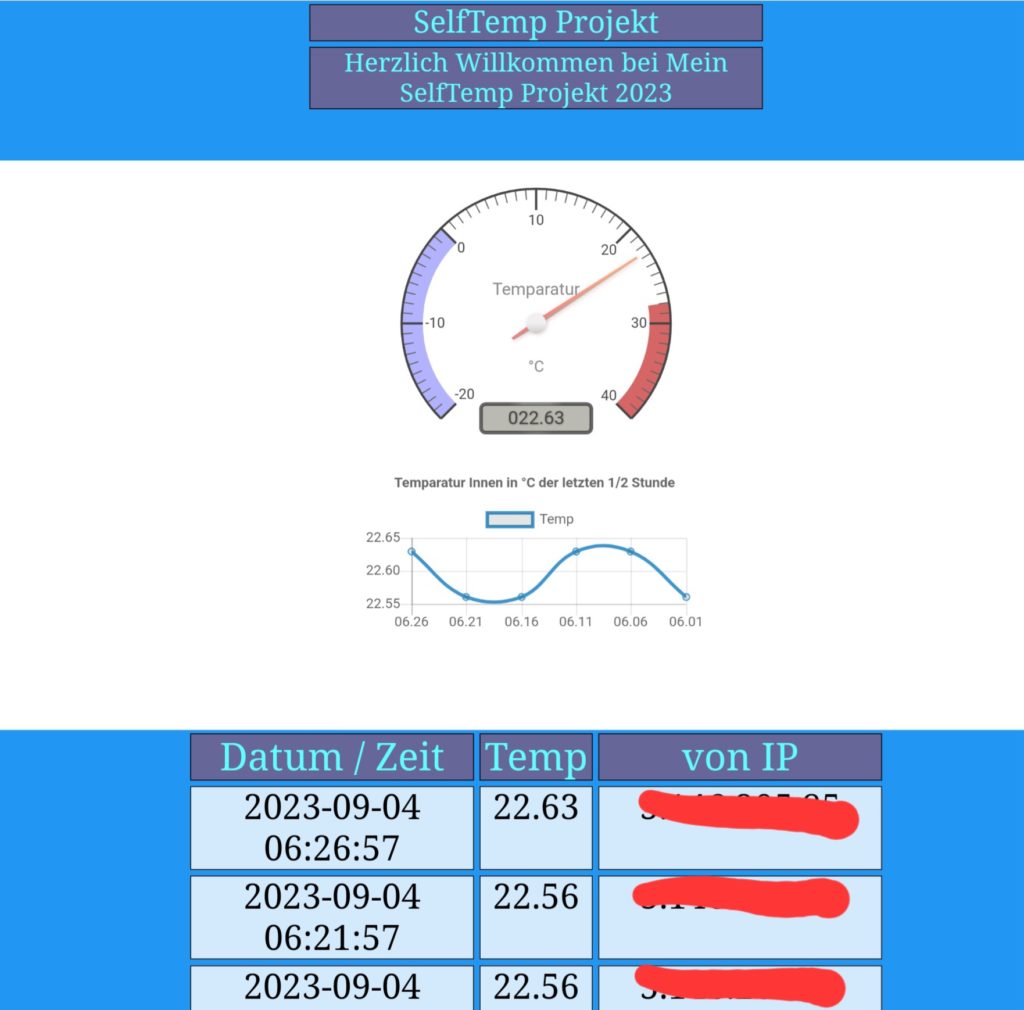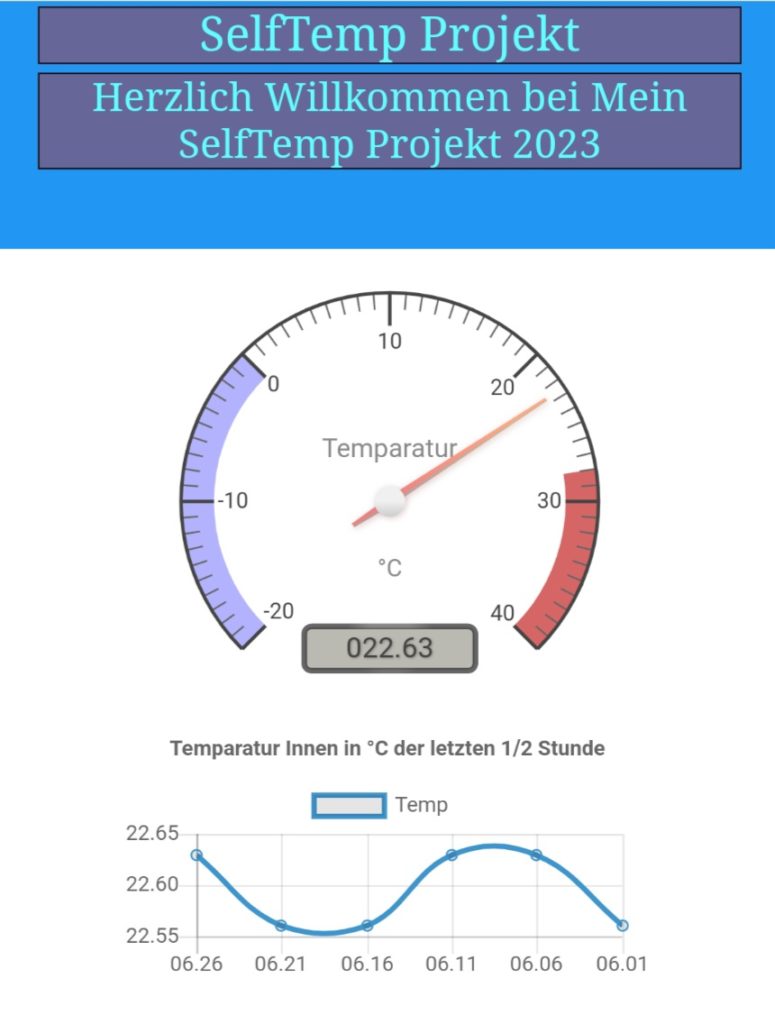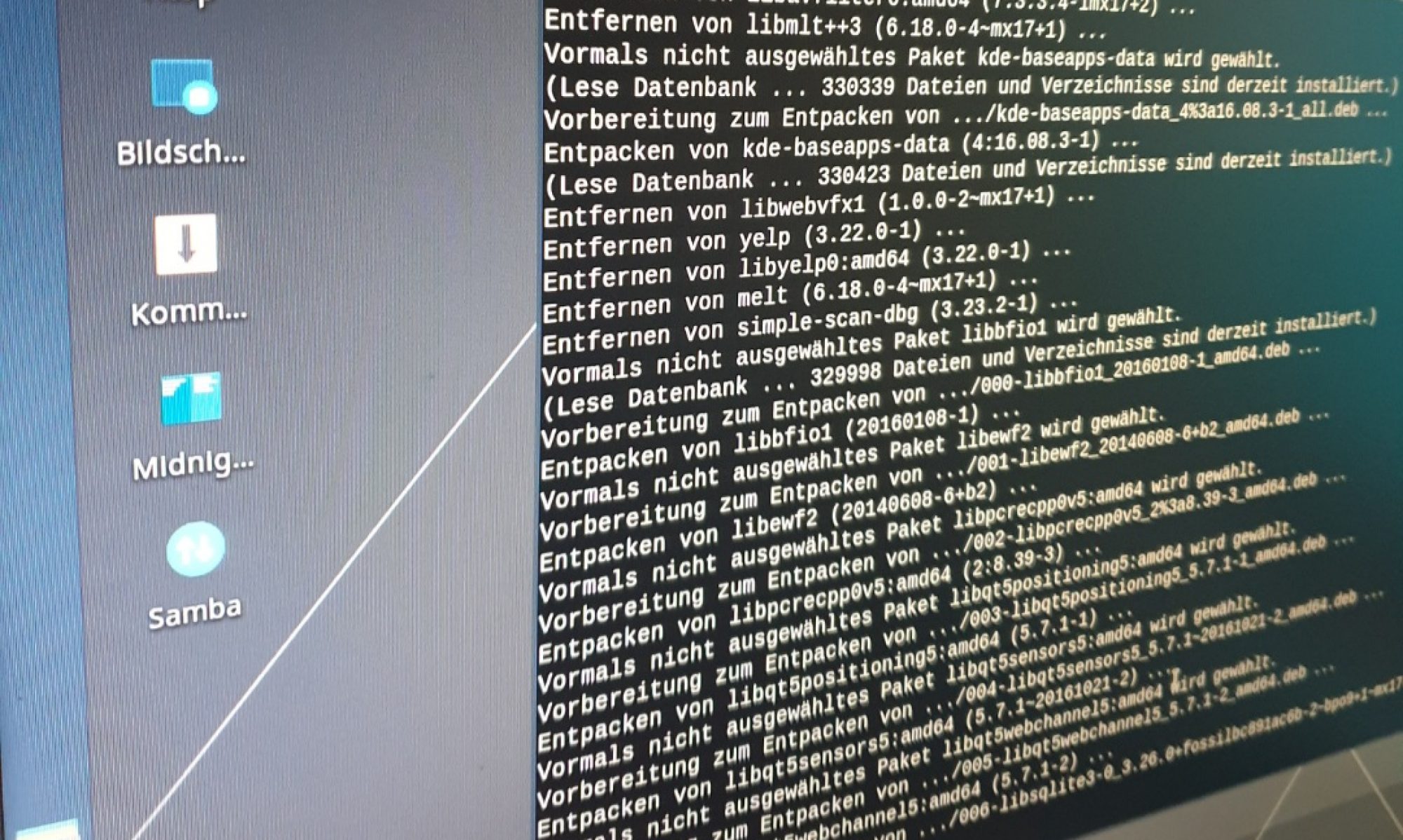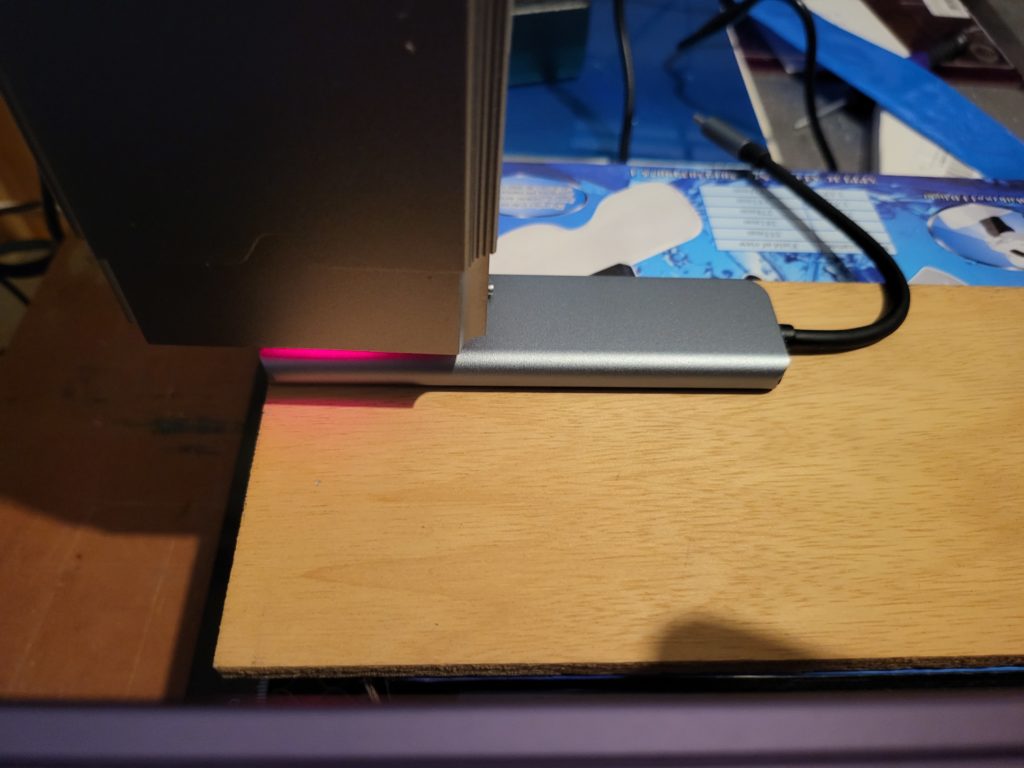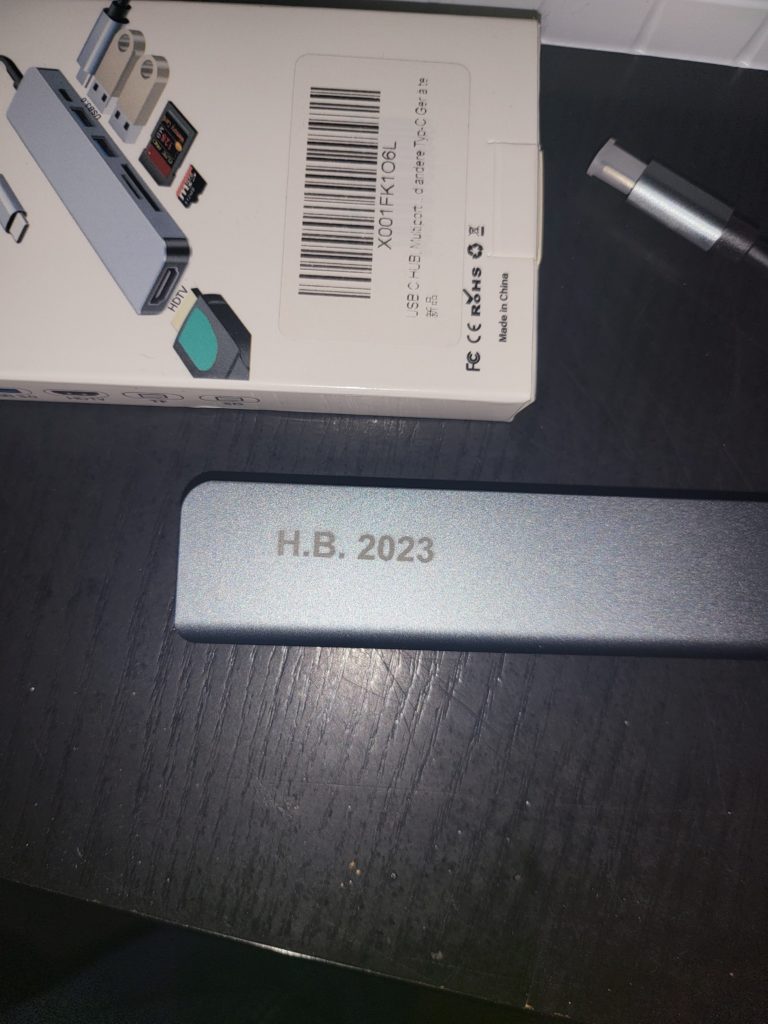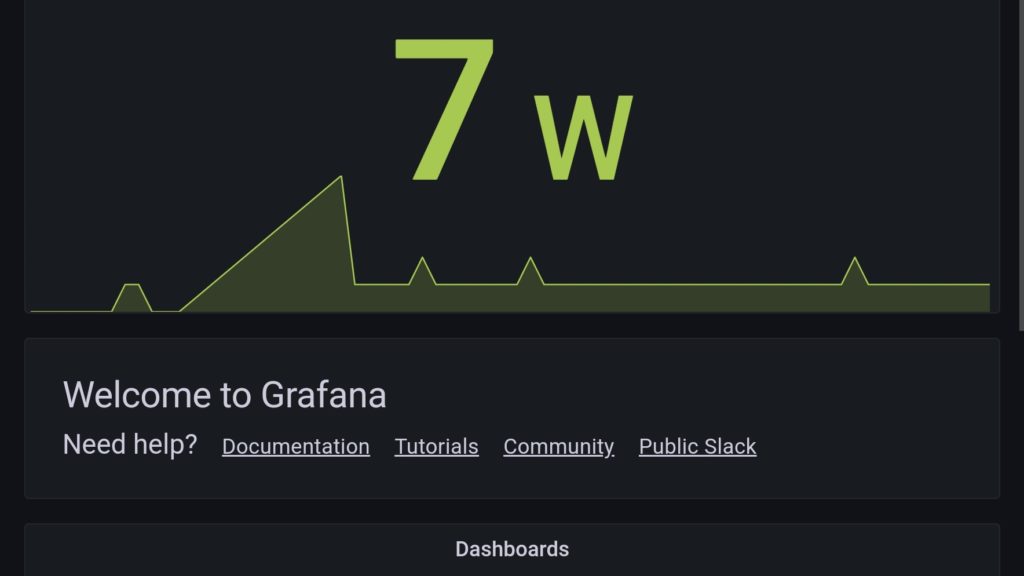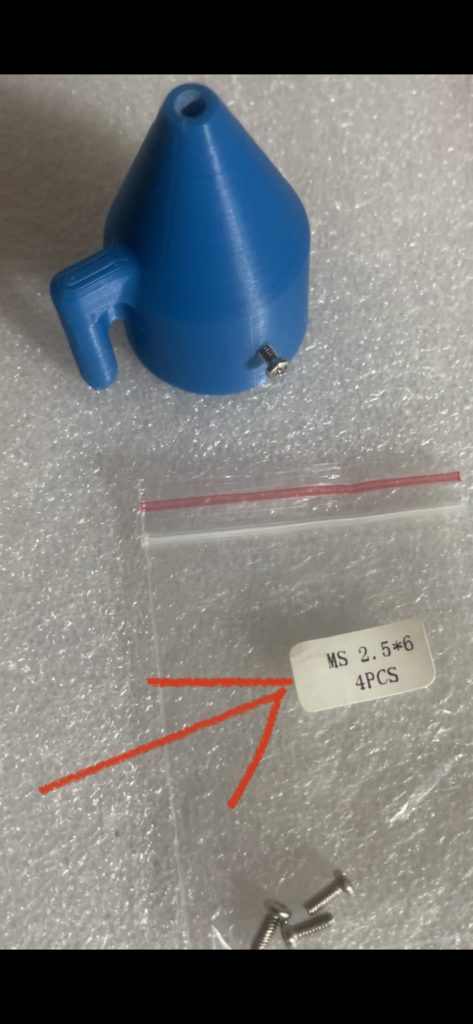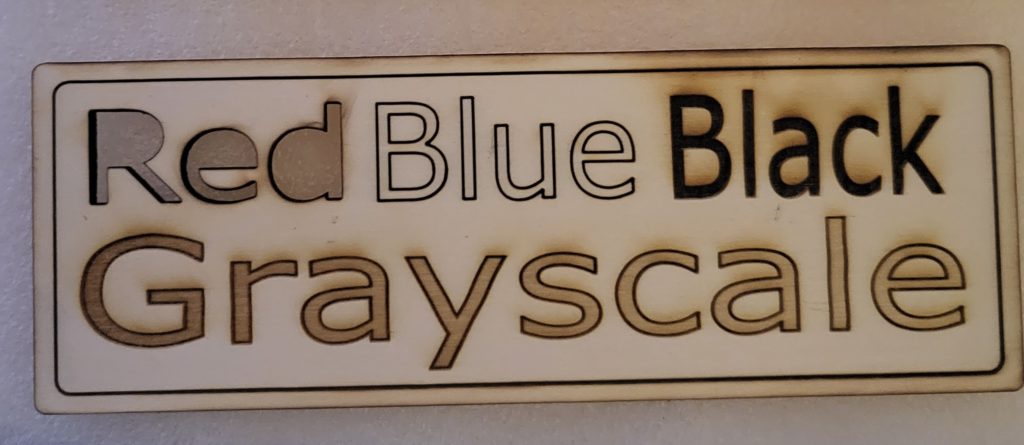Als Beispiel hier mein Stecker mit Tasmota Firmware .
Um ein Tasmota Gerät mit der CCU zu verbinden muss in der CCU
Die Zusatzsoftware CuXD installiert sein.
in CuXD erstellst du ein Neues gerät
CuXD Typ (28) System
Funktion Exec
Seriennummer 2
Name ( kannst du leer lassen )
Geräte Icon ( in meinen Fall STECKER/Schalter )
Control Schalter
Nun auf Gerät auf CCU erzeugen klicken , und fertig.
In der CCU wird nun ein Neues Gerät angezeigt.
Wähle nun das neue Gerät und Gehe auf Einstellungen da müssen wir mindestens 2 eintrage machen.
Und zwar bei :
SWITCH∫CMD_SHORT : /usr/local/addons/cuxd/curl -s http://192.168.xxx.xxx/cm~3fcmnd~3dPower%20off
Und bei:
SWITCH∫CMD_LONG : /usr/local/addons/cuxd/curl -s http://192.168.xxx.xxx/cm~3fcmnd~3dPower%20on
Ok / Übernehmen und Fertig , jetzt kann das Gerät schon geschaltet werden.
IP Adresse mit deiner IP Vom Tasmota gerät ersetzen .
Das Beispiel ist hier ohne Passwort Schutz .
Das war es schon An der CCU nun weiter am Tasmota Gerät.
Webseite deines Tasmota Gerätes aufrufen gehe dann auf Menüpunkt Konsole
In der Konsole können befehle direkt eingegeben werden .
Wir vergeben dort eine Regel die anschließend einmal aktiviert wird und bei Erfüllung den Befehl ausführt.
Gebe folgendes ein :
Rule1 on Power1#State=1 do WebSend [192.168.XXX.XXX:8181] /cuxd.exe?ret=dom.GetObject(’NAME’).State(1) endon on Power1#State=0 do WebSend [192.168.XXX.XXX:8181] /cuxd.exe?ret=dom.GetObject(‚NAME’).State(0) endon
Ersetze NAME mit dem Kanalnamen deines Tasmota Gerätes in der CCU.
Sowie natürlich Die IP mit der IP deiner CCU
Jetzt nur noch Regel Aktivieren und Fertig.
Zum Aktivieren in der Tasmota Konsole noch dem folgenden Befehl eingeben für unsere Regel
Rule1 1
Nun sollte es klappen.